Zoom hiện nay là một trong những nền tảng họp và học trực tuyến phổ biến nhất trên thế giới. Không chỉ hỗ trợ gọi video, chia sẻ màn hình hay tạo phòng họp ảo, Zoom còn cho phép người dùng tùy chỉnh ảnh đại diện (avatar) để tăng tính chuyên nghiệp và dễ nhận diện. Việc đổi avatar trên Zoom rất đơn giản, bạn có thể thực hiện ngay trên điện thoại, máy tính hoặc trong lúc đang tham gia cuộc họp. Bài viết dưới đây sẽ hướng dẫn chi tiết Cách đổi avatar trên Zoom đơn giản để bạn dễ dàng thao tác.
Cách đổi avatar trên Zoom đơn giản, dễ thực hiện
Bạn muốn tài khoản Zoom của mình trở nên chuyên nghiệp và mang dấu ấn cá nhân hơn? Một trong những cách đơn giản nhất là thay đổi ảnh đại diện (avatar). Chỉ với vài thao tác cơ bản, bạn có thể cập nhật ảnh hồ sơ trực tiếp trên điện thoại. Dưới đây là hướng dẫn chi tiết để bạn thực hiện dễ dàng.
Hướng dẫn nhanh
- Mở ứng dụng Zoom trên điện thoại.
- Vào mục Cài đặt ở góc dưới bên phải màn hình.
- Chọn Hồ sơ của tôi (Profile) → Nhấn vào Ảnh hồ sơ (Profile Picture).
- Chọn Thay ảnh đại diện.
- Tùy chọn Chụp ảnh mới hoặc Chọn ảnh có sẵn trong thư viện.
- Căn chỉnh ảnh vừa khung và nhấn Xong để lưu lại.
Hướng dẫn chi tiết
Bước 1: Mở ứng dụng Zoom Cloud Meeting trên điện thoại sau khi đã đăng nhập. Ở màn hình chính, nhấn vào biểu tượng Cài đặt (Settings) nằm ở góc dưới bên phải.
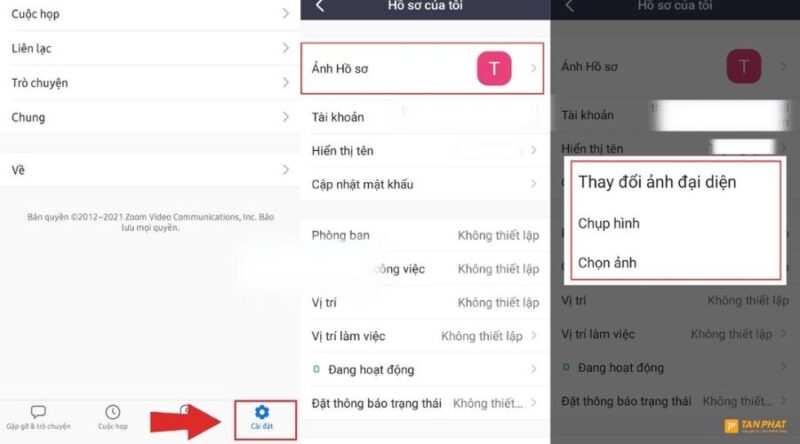
Bước 2: Trong giao diện Cài đặt, chạm vào dòng Hồ sơ (Profile). Lúc này, bạn sẽ thấy thông tin tài khoản và ảnh đại diện hiện tại của mình.
Bước 3: Nhấn vào Ảnh hồ sơ (Profile Picture) → chọn Thay đổi ảnh (Change Picture).
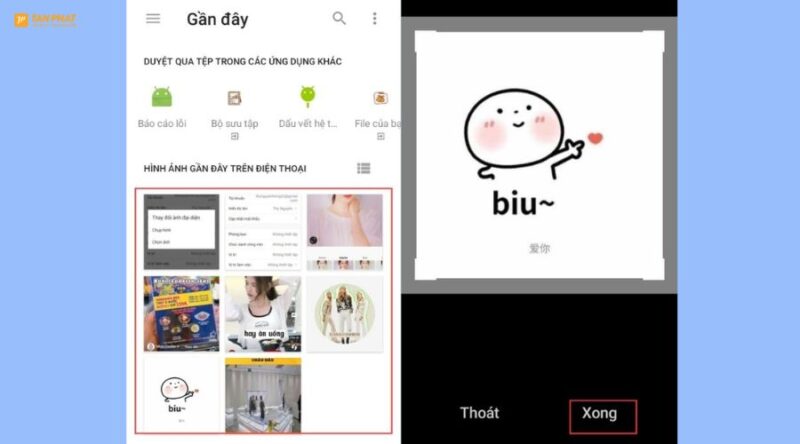
Bước 4: Hệ thống sẽ đưa ra 2 lựa chọn:
- Chụp ảnh (Take Photo): Sử dụng ngay camera để chụp một tấm hình mới.
- Chọn ảnh (Choose Photo): Lấy ảnh có sẵn từ thư viện trong điện thoại.
Bước 5: Sau khi chọn được ảnh mong muốn, bạn tiến hành căn chỉnh sao cho khuôn mặt hiển thị rõ ràng và vừa khung.
Bước 6: Nhấn Xong (Done) để lưu lại thay đổi. Ảnh đại diện mới sẽ được cập nhật ngay trên tài khoản Zoom của bạn.
Vậy là chỉ qua vài bước đơn giản, bạn đã dễ dàng đổi avatar trên Zoom bằng điện thoại. Hãy chọn một tấm ảnh rõ nét, phù hợp để gây ấn tượng tốt trong các buổi họp hoặc học trực tuyến nhé!
Cách đổi avatar trên Zoom bằng máy tính
Bạn muốn làm mới tài khoản Zoom trên máy tính bằng một ảnh đại diện cá nhân hóa hơn? Việc thay đổi avatar trên Zoom vô cùng đơn giản, chỉ cần vài thao tác là bạn đã có thể cập nhật ngay hình ảnh mong muốn.
Hướng dẫn nhanh
- Mở ứng dụng Zoom (hoặc đăng nhập Zoom Web).
- Nhấp vào Tài khoản của tôi (My Account) ở góc trên cùng bên phải.
- Chọn vào ảnh đại diện hiện tại.
- Nhấn Chọn tệp (Upload) để tải ảnh từ máy tính hoặc kéo thả ảnh vào khung.
- Tùy chỉnh, căn chỉnh kích thước ảnh theo ý muốn.
- Nhấn Lưu (Save) để hoàn tất.
Hướng dẫn chi tiết
- Bước 1: Mở ứng dụng Zoom trên máy tính. Nếu bạn không dùng ứng dụng mà thao tác trên trình duyệt, hãy vào Zoom Web và đăng nhập tài khoản trước.
- Bước 2: Ở giao diện chính, nhấp vào biểu tượng Tài khoản của tôi (My Account) nằm ở góc trên bên phải màn hình. Đây là nơi hiển thị toàn bộ thông tin hồ sơ của bạn.
- Bước 3: Trong phần hồ sơ, nhấn vào ảnh đại diện (Profile Picture) hiện tại. Một cửa sổ mới sẽ xuất hiện để bạn thay đổi ảnh.
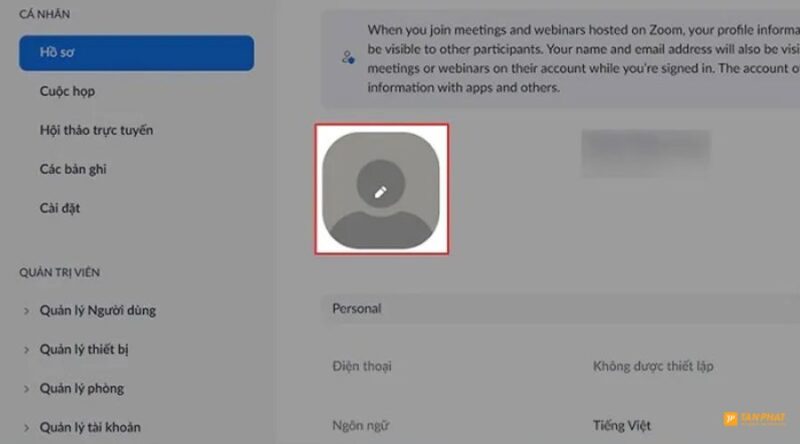
- Bước 4: Chọn mục Chọn tệp (Upload) để tải ảnh từ máy tính. Bạn cũng có thể kéo và thả ảnh trực tiếp vào khung để thao tác nhanh hơn.
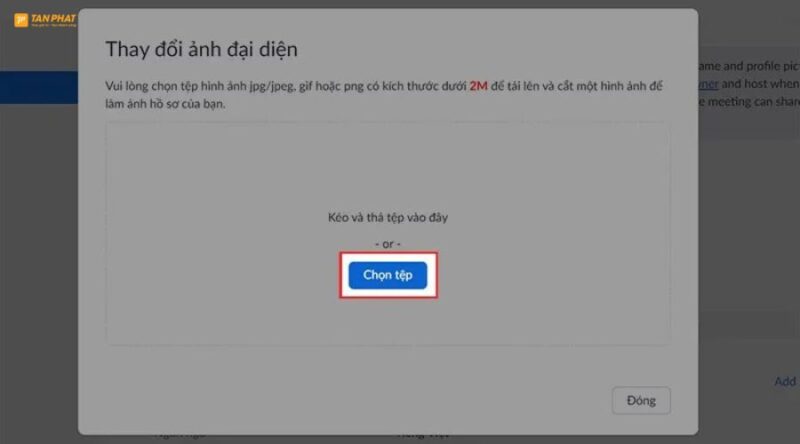
- Bước 5: Tìm và chọn ảnh mà bạn muốn dùng làm avatar mới, sau đó nhấp Open. Ảnh sẽ được tải lên ngay lập tức.
- Bước 6: Căn chỉnh ảnh trong khung hiển thị sao cho cân đối và rõ nét. Bạn có thể xem trước để đảm bảo ảnh đại diện trông như mong muốn.
- Bước 7: Nhấn Lưu (Save) để hoàn tất. Ngay sau đó, ảnh đại diện mới sẽ được cập nhật và hiển thị trong tất cả các cuộc họp Zoom của bạn.
Vậy là bạn đã biết cách đổi avatar trên Zoom bằng máy tính chỉ với vài thao tác nhanh gọn. Một bức ảnh đại diện chuyên nghiệp, rõ ràng không chỉ giúp người khác dễ nhận ra bạn trong các buổi họp, mà còn thể hiện sự chỉn chu và cá tính riêng của bạn.
Tham khảo thêm:
- Hướng dẫn cách bật filter trên zoom dễ thực hiện
- Cách chia phòng trong Zoom đơn giản – nhanh chóng
- Cách bật camera trên Zoom đơn giản, nhanh gọn
Hướng dẫn cách đổi ảnh đại diện trên Zoom khi đang trong cuộc họp
Trong nhiều trường hợp, bạn tham gia lớp học online hoặc buổi họp nhưng không muốn bật camera. Lúc này, việc thay đổi ảnh đại diện (avatar) ngay trong lúc họp sẽ giúp người khác dễ nhận diện bạn hơn, đồng thời tạo cảm giác chuyên nghiệp và cá nhân hóa tài khoản. Dưới đây là hướng dẫn chi tiết Cách đổi avatar trên Zoom bạn thực hiện:
Bước 1: Truy cập danh sách người tham gia
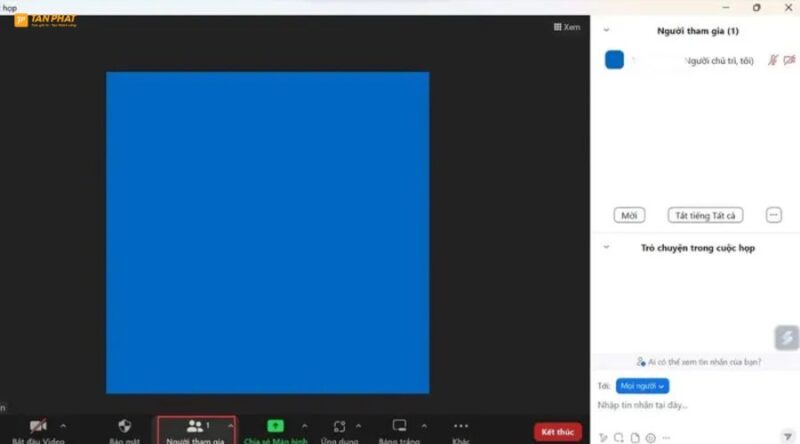
- Khi đang trong phòng họp Zoom, trên thanh công cụ chính, bạn hãy nhấp vào mục Người tham gia (Participants).
- Danh sách tất cả những người đang tham gia cuộc họp sẽ hiển thị, trong đó có tên tài khoản của bạn.
Trên máy tính: Di chuột đến tên tài khoản của bạn, nhấp vào nút Khác (More).
Trên điện thoại: Chạm trực tiếp vào tên tài khoản của bạn trong danh sách.
Bước 2: Tiến hành thay đổi ảnh đại diện
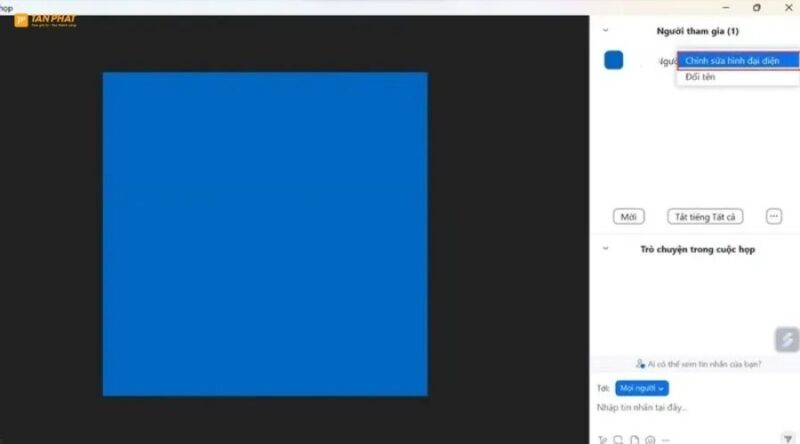
- Chọn tùy chọn Thay đổi ảnh đại diện (Edit Profile Picture).
- Cửa sổ tải ảnh sẽ xuất hiện, tại đây bạn có thể:
- Chụp ảnh mới bằng camera.
- Tải ảnh từ thư viện máy tính hoặc điện thoại.
- Sau khi chọn ảnh mong muốn, hãy căn chỉnh khung hình sao cho phù hợp.
Bước 3: Lưu thay đổi
- Nhấn Hoàn tất (Done/Save) để lưu lại ảnh đại diện mới.
- Ngay lập tức, ảnh đại diện này sẽ thay thế cho hình ảnh video nếu bạn đang tắt camera.
Với cách này, bạn vừa có thể giữ được sự riêng tư trong cuộc họp, vừa tạo ra một diện mạo chuyên nghiệp hơn với hình ảnh đại diện đẹp mắt. Đây cũng là một mẹo nhỏ giúp bạn tạo ấn tượng tốt trong môi trường học tập và làm việc trực tuyến.
Lưu ý khi đổi ảnh avatar trên Zoom
Cách đổi avatar trên Zoom khá đơn giản, nhưng để tránh gặp sự cố hoặc gây ấn tượng không tốt, bạn nên lưu ý những điểm sau:
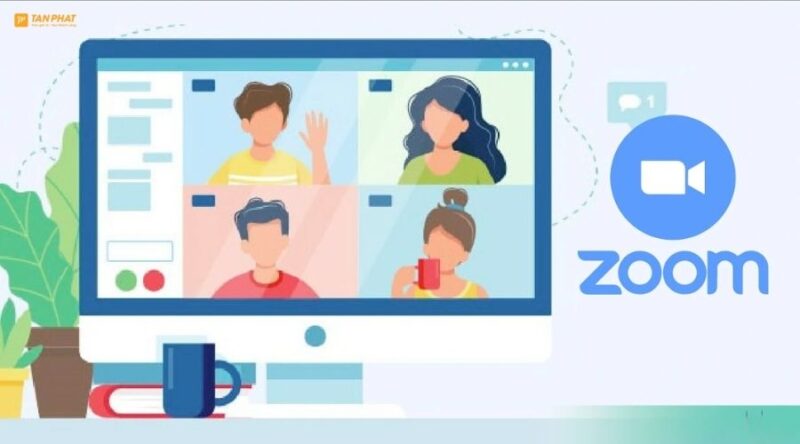
- Chọn ảnh phù hợp và lịch sự: Vì Zoom thường dùng cho học tập, làm việc nên hãy chọn hình ảnh đại diện rõ ràng, chuyên nghiệp hoặc lịch sự để tạo thiện cảm với người tham gia khác.
- Đảm bảo dung lượng và định dạng ảnh: Zoom hỗ trợ ảnh có định dạng JPG, PNG và dung lượng không quá lớn (thường dưới 2MB) để quá trình tải ảnh nhanh chóng, không bị lỗi.
- Kiểm tra kết nối internet: Khi đổi ảnh trong lúc họp, nếu mạng yếu có thể khiến avatar không được cập nhật ngay lập tức hoặc bị gián đoạn.
- Đồng bộ giữa các thiết bị: Nếu bạn thay đổi avatar trên máy tính thì avatar trên điện thoại cũng sẽ được cập nhật (và ngược lại), miễn là cùng đăng nhập một tài khoản Zoom.
- Tắt camera trước khi đổi ảnh: Nếu bạn không muốn người khác nhìn thấy thao tác đổi avatar trong cuộc họp, hãy tắt camera trước khi thực hiện.
Với những lưu ý trên, bạn sẽ dễ dàng thực hiện Cách đổi avatar trên Zoom vừa nhanh chóng vừa chuyên nghiệp.
Kết luận
Trên đây là toàn bộ hướng dẫn chi tiết về cách đổi avatar trên Zoom bằng máy tính và điện thoại đơn giản, dễ thực hiện. Chỉ với vài thao tác nhanh chóng, bạn đã có thể thay đổi ảnh đại diện theo ý muốn, giúp tài khoản Zoom trở nên chuyên nghiệp và cá nhân hóa hơn khi tham gia các buổi học online, họp trực tuyến hay hội thảo. Hãy áp dụng ngay để tạo dấu ấn riêng và mang lại trải nghiệm tốt hơn trong mọi cuộc họp Zoom của bạn.

